Aquí se definen las plantillas para las reservas manuales que se realicen. Estas plantillas son de uso genérico.

En la definición de la plantilla, aparte del código y la descripción, hay una serie de campos que determinan el funcionamiento de esta, estos son:
Tabla Régimen: En esta tabla están los distintos regímenes que tiene el producto que se va a vender con esta plantilla.
Tipo de Servicio donde se aplica esta plantilla: Indica el tipo de servicio que se genera con la plantilla.
Uso de Acomodaciones: Hay tres opciones: No, donde se indica que el servicio no tiene acomodaciones. Sí, donde se indica que hay acomodaciones y el precio es por pasajero; y A, donde se indica que hay acomodaciones y el precio es por acomodación y no por pasajero.
Familia Prod. Estad: Indicaremos la familia del producto para estadística que se asignará a la reserva manual realizada a través de esta plantilla.
Es importante tener esto bien definido, ya que en el momento de introducir las líneas de los conceptos, se bloquea esta parte, teniendo que borrar todas las líneas para modificar algún concepto. El programa puede asumir las líneas de otras plantillas del mismo tipo de servicio, pulsando en el botón del menú lateral Asumir Líneas. Las líneas de los conceptos se han de introducir en las diferentes pestañas:
Pestaña Base: Aquí se indican los conceptos y acomodaciones y es lo que el usuario ve cuando hace la reserva. Aunque la acomodación se ha indicado el tipo de habitación, se puede modificar e indicar otro, pero sin afectar a la definición de la acomodación. También se puede indicar el tipo de cupo que tiene, en caso de haber cupos y la publicación que se usará, si será para Web u Ofitour únicamente, para ambos, o ninguno.
Pestaña Automáticas: Aquí se indican aquellos conceptos que se aplican de forma automática en la venta de los conceptos y acomodaciones definidas en la pestaña Base.

Al igual que en la pestaña base, se pueden modificar parámetros de los conceptos sin que afecte a la definición del concepto. Se puede variar las unidades sobre las que se aplica el concepto, el tipo de cálculo, si suma o resta en la valoración de la reserva, si es comisionable o se incluye en el cálculo de porcentajes. Además se le puede indicar si se valora por un importe o por un porcentaje, siendo el porcentaje sobre una línea en concreto, sobre el importe de adultos, de niños, bebes, sobre el total, sobre la parte comisionable o un descuento general. Si se ha indicado que es un descuento sobre una línea, en la columna siguiente se indica el número de línea sobre la que se calcula el descuento. Se puede Pedir Precio para cada uno de los elementos del régimen, precio único o no pedir precio para ese concepto. Se indica si este concepto se publica en la Web y Ofitour, solo Web, solo Ofitour o no se publica. Por último en la columna On req se indica si la reserva quedará bajo petición (On Request) u OK; si se le indica No, dependerá de los cupos, si se le indica Sí, quedará la reserva bajo petición, aunque descuente cupo, por último, si se le indica OK quedará ok haya o no cupo definido.
Pestaña Opcionales: Aquí están aquellos conceptos que se aplican de forma opcional en la reserva.
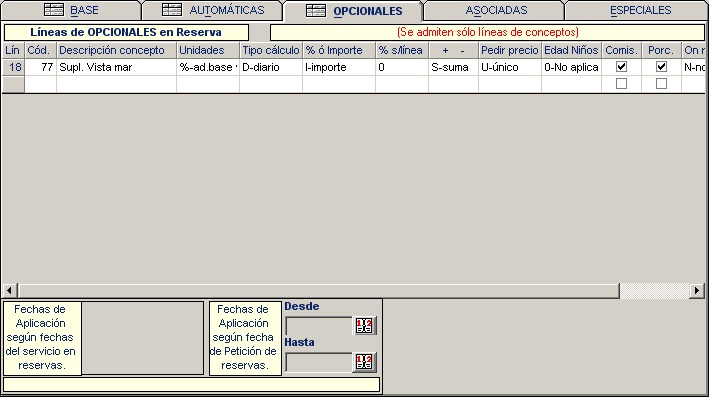
Tiene las mismas posibilidades de modificación que los conceptos indicados en la pestaña Automáticas.
Pestaña Asociadas: En esta pestaña están los conceptos que se aplican asociados a otros conceptos. Esta asociación se hace con las líneas de los conceptos y acomodaciones de la pestaña base. Desde la opción del menú latera Enlazar Asoc se enlaza la línea base seleccionada con las líneas definidas en Asociadas.

Este enlace se puede aplicar de tres maneras: Siempre, con lo que cada vez que se venda el concepto de la pestaña base, se incluye la línea asociada; Opcional, con lo que en la reserva da opción a incluir el concepto asociado, o No, con lo que no se asocia el concepto base con ese asociado.
Pestaña Especiales: En esta pestaña van aquellos conceptos que se aplican de manera especial, como las ofertas u obligaciones.

Aparte de las modificaciones en el concepto que solo se aplicarían a esa línea en concreto, aparecen una serie de columnas, que definen el concepto. La principal es Tipo Especial, que determina la actuación del concepto, puede ser:
1 - Reserva Anticipada: Se aplica la reducción si la reserva se hace, al menos, un número de días antes del inicio de la reserva. Esos días se indican en la columna d.ant. Si en d.est. se indica algún número, si es positivo se refiere a noches mínimas de estancia, si es negativo, tiene que ser ese número de noches para aplicar la reserva.
2 - Días de regalo ...: Ofertas del tipo 7 x 6; en la columna d.est. se indican los días de reserva y en la columna d.pag. los días que computan para el cálculo de la reserva. Si en d.ant. se indican días, el concepto se aplica si se hace, al menos, con esos días de antelación.
3 - Corta Estancia: Suplemento que se aplica por estancias de menos tiempo del indicado. Se indican el número de días a partir del cual no se aplica dicho suplemento en la columna d.est.
4 -Larga Estancia : Reducción que se aplica para estancias de duración mayor a la indicada en d.est., si se indica un número negativo, el concepto se aplica si y solo sí son esas noches la reserva. Si en d.ant. se indican días, el concepto se aplica si se hace, al menos, con esos días de antelación.
5 - Estancia Mínima: El concepto obliga a que la reserva tenga, al menos, el número de noches indicado en d.est. no dejando continuar en caso contrario.
6 - Estancia Mínima para cupo: Días de estancia mínima para reservas con cupo. Descuenta el número de días indicado en d.est. del cupo, quedando Bajo Petición la reserva.
7 - Relaciones con Líneas: Son gratuidades o suplementos que se aplicarán si se cumple el número de días de antelación indicados en d.ant. Si d.est. es positivo se aplica el concepto si se está ese número de noches, si es negativo, si sólo se está ese número de noches. Esta relación se hace desde la opción del menú lateral Relaciones y se define, básicamente, indicando la condición que ha de cumplirse para regalar el concepto.

8 - Estancia Máxima: Se indica el número máximo de días para la reserva, no dejando continuar si se sobrepasa ese límite.
50 - TI precio MP: Todo Incluido a precio de MP. Se puede aplicar el concepto si la reserva se hace con la antelación indicada en la columna d.ant.; con noches mínimas de estancia si la columna d.est. tiene un número positivo o se aplica sí se reservan esas noches si el número es negativo en d.est.
51 - TI precio PC: Todo incluido a precio de PC. Mismas condiciones que el punto 50.
52 - PC precio AD: Pensión Completa a precio de AD. Mismas condiciones que el punto 50.
53 - PC precio MP: Pensión Completa a precio de MP. Mismas condiciones que el punto 50.
54 - MP precio AD: Media Pensión a precio de AD. Mismas condiciones que el punto 50.
55 - AD precio SA: Alojamiento y Desayuno a precio de SA. Mismas condiciones que el punto 50.
En la plantilla aparecen y se aplican las acomodaciones y conceptos según se han introducido, se puede modificar el orden mediante las opciones de ![]() Subir Línea y
Subir Línea y ![]() Bajar Línea. También es posible definir los conceptos solo para determinadas fechas, tanto de inclusión como de exclusión, para ello, con el concepto seleccionado se pulsa sobre la opción de menú lateral
Bajar Línea. También es posible definir los conceptos solo para determinadas fechas, tanto de inclusión como de exclusión, para ello, con el concepto seleccionado se pulsa sobre la opción de menú lateral ![]() Fechas.
Fechas.

Para marcar las fechas, se puede hacer día a día con el botón izquierdo sobre el calendario de la temporada activa o marcando el primer y el último día consecutivo con el botón derecho. Si esta pulsado el icono Desmarcar/Marcar Fechas de Inclusión lo que se esté marcando serán fechas de inclusión, si está pulsado el icono de Desmarcar/Marcar Fechas de Exclusión, serán las fechas de exclusión lo que esté marcado en el calendario.
En esta ventana se puede indicar las fechas petición de reserva, para los cuales estaría activo el concepto o marcar las fechas de reserva en las que estaría activa el concepto. Si se marcan fechas de inclusión o de exclusión, el concepto estará activo si la fecha de entrada cumple las condiciones, si las cumple todas las fechas de la reserva o que solo se aplique para aquellos días de la reserva que lo cumple; tal y como se puede marcar en la zona de Aplicar en Reservas (según fechas de inclusión/exclusión).
Si se tiene marcadas fecha de inclusión, se puede indicar, que la fecha de entrada sea en determinados días, o que la reserva incluya determinados días. Para ello, se marca el icono de Desmarcar/Marcar Fechas como Opción 1 y a continuación se indican las fechas y se activa la opción 1 o 2 en Aplicar Fechas Marcadas condicionadas como... Estas fechas aparecerán en negrita.
Si el concepto tiene definidas fechas de Inclusión, aparecerá en el nombre del concepto el icono ![]() , mientras que si tiene definidas fechas de Exclusión aparecerá el icono
, mientras que si tiene definidas fechas de Exclusión aparecerá el icono ![]() .
.
La opción del menú Definir Reglas permite indicar Ofertas Acumulables, Incompatibilidades/Afinidades y Regímenes de los conceptos. Dependiendo de la pestaña aparecerán unas u otras opciones. La opción de Regímenes aparecerá en cualquier pestaña, mientras que Ofertas Acumulables aparecerá en la pestaña Especiales y las Incompatibilidades/Afinidades en las pestañas Opcionales y Asociadas.
Regímenes: Se indica, para cada concepto, en que régimen no está permitida su aplicación.
Ofertas Acumulables: En esta ventana aparece la relación de conceptos definidos que pueden acumularse entre sí. Por defecto el programa intentará encontrar la mejor oferta para el cliente; pero se le puede indicar que conceptos no se pueden acumular entre sí, o que conceptos pueden acumularse. Para ello, se pulsa sobre el botón de ![]() Añadir y automáticamente el programa crea la mejor combinación. Para ello coloca en cada grupo todas aquellos conceptos que no se pueden acumular entre sí, de manera que en cada caso se busque la mejor combinación mediante la selección de un elemento de cada grupo. Esta agrupación de elementos incompatibles puede ser modificada pulsando el botón
Añadir y automáticamente el programa crea la mejor combinación. Para ello coloca en cada grupo todas aquellos conceptos que no se pueden acumular entre sí, de manera que en cada caso se busque la mejor combinación mediante la selección de un elemento de cada grupo. Esta agrupación de elementos incompatibles puede ser modificada pulsando el botón ![]() Modificar y pulsando a continuación en un grupo distinto en la línea del concepto que queremos se pueda agrupar con otros.
Modificar y pulsando a continuación en un grupo distinto en la línea del concepto que queremos se pueda agrupar con otros.

Ofertas Acumulables: Se indica en esta ventana qué oferta son acumulables.
Exclusiones por Regímenes: En esta pestaña, en caso de tener regímenes en nuestra plantilla, podremos identificar qué conceptos NO son aplicables a los regímenes que seleccionemos.
La opción del menú ![]() Condiciones Reserva permite bloquear la reserva o garantizar el prepago de dicha reserva si se dan las condiciones marcadas.
Condiciones Reserva permite bloquear la reserva o garantizar el prepago de dicha reserva si se dan las condiciones marcadas.
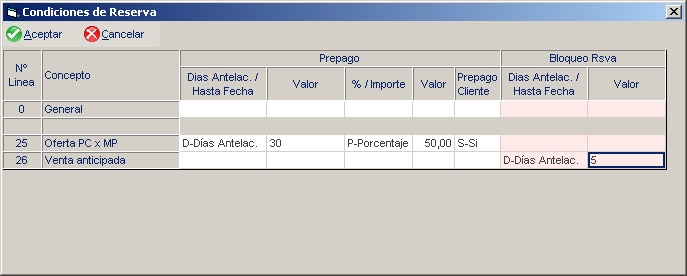
Estas condiciones se aplican sobre la reserva en general o sobre algunos de los conceptos definidos en la pestaña Especiales. Estas condiciones se dividen en el Prepago, donde se le indica si se ha de hacer antes de una fecha determinada o un número de días antes del inicio de la reserva. En Valor se indica la fecha o los días de antelación con que se ha de realizar el prepago. Aparte, se le indica si ha de pagar un importe fijo o un porcentaje de la venta de la reserva, que se indica en la siguiente columna de Valor.
En el bloqueo lo que se hace es impedir la modificación de la reserva o los conceptos relacionados, a partir de una fecha o cuando se lleguen a un número indicado de días previos al inicio de la reserva.